 Joy Taylor Last Updated: Mar. 16, 2021
Joy Taylor Last Updated: Mar. 16, 2021 O que significa “iMessage precisa de ser activada para enviar esta mensagem”? Não consigo que as minhas mensagens sejam enviadas e quando tento isso aparece. O que é e como posso corrigir?
– Um utilizador do Apple Discussion
Com iMessage, pode colaborar com outros numa conversa, decorar mensagens com autocolantes, partilhar uma canção, e mais – sem deixar mensagens.
No entanto, por vezes, quando envia uma iMessage a outros, provavelmente receberá este aviso: Não é possível enviar mensagem. iMessage precisa de ser activado para enviar esta mensagem. E mesmo ocasionalmente, quando envia mensagens de texto, também terá este problema.
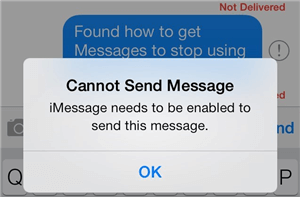 p>iMessage Precisa de ser activada
p>iMessage Precisa de ser activada Método 1. Activar o seu iMessage
A primeira razão pela qual poderíamos pensar é que não activou o iMessage (Como activar o iMessage no iDevice e Mac) no seu iPhone. Tal como as palavras que dizem, precisa de o activar.
Abrir a aplicação Settings no iPhone > Toque em Messages > Ligue o iMessage e aguarde que ele seja activado. Se o tiver activado antes do problema acontecer, pode tentar desactivá-lo primeiro, e depois activá-lo novamente.

Enable Your iMessage
Método 2. Verifique se o servidor iMessage da Apple está em baixo
Outra razão pela qual o iMessage precisa de ser activado para enviar esta mensagem é sobre a separação do iMessage. Se o servidor não estiver a funcionar, pode enviar mensagens. Para verificar se funciona ou não, vá para Apple System Status.

Cheque se o servidor iMessage Apple está em baixo
Método 3. Reset Network Settings
Sometimes, a razão pela qual as mensagens não podem ser enviadas está relacionada com problemas de ligação à rede. É possível redefinir as definições de rede para a corrigir. Ir para Definições > Toque em Geral > Reiniciar > Reiniciar Definições de rede.
Método 4. Repor configurações iMessage
Se todos os três métodos acima não funcionarem, a quarta forma de tentar é repor o iMessage.
P>Passo 1. Abrir Definições e tocar em Mensagens > Escolha Enviar & Opção Receber.
P>Passo 2. Desmarque o endereço de e-mail e número de telefone na secção de VOCÊ PODE SER RECEBIDO POR MENSAGEM AT.
P>Passo 3. Toque no seu ID da Apple e escolha Sign Out.
P>Passo 4. Reinicie o iPhone, active o iMessage a partir das Definições, e inicie novamente sessão no seu ID da Apple.
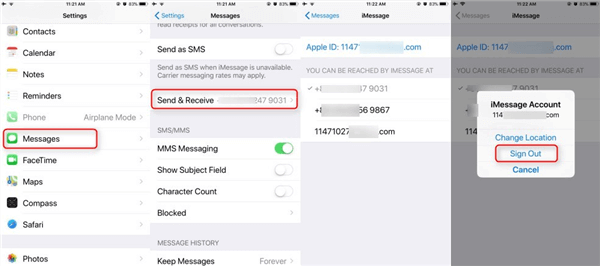
Resetar Definições iMessage
Método 5. Apagar Todo o Conteúdo e Configurações
A última forma de corrigir o iMessage precisa de ser activada para enviar esta mensagem é reinicializar todas as configurações no seu iPhone, e depois configurá-lo como novo.
Ir para Configurações > Geral > Reiniciar > Apagar Todo o Conteúdo e Configurações. Depois configure-o a partir da sua cópia de segurança iCloud, se tiver um.
Or pode também restaurar directamente o seu iPhone com o iTunes. Inicie o iTunes e ligue o seu iPhone com o computador > Clique no ícone do seu iPhone e depois clique em Restaurar iPhone. Certifique-se de que desligou o botão Find My iPhone > Escolha um ficheiro de cópia de segurança apropriado do iTunes e clique em Restore.
Mas não importa que o iCloud restaure, ou o iTunes restaure, nenhum deles suporta a pré-visualização de cópia de segurança, o que significa que não saberá que conteúdos as cópias de segurança contêm. E precisa de restaurar todos eles para o seu iPhone, incluindo os itens de que não precisa.
Assim, para pré-visualizar e restaurar selectivamente as cópias de segurança iCloud e iTunes, recomendamos sinceramente o PhoneRescue para iOS para o ajudar a realizar o trabalho.
PhoneRescue para iOS é bom em recuperar vários dados iOS directamente do iPhone, cópias de segurança iCloud, e cópias de segurança do iTunes. Embora, o que o PhoneRescue é diferente, e melhor que a restauração do iTunes e iCloud sejam,
- PhoneRescue suporta a pré-visualização de ficheiros de cópia de segurança do iTunes e iCloud. Isto significa que pode verificar se a cópia de segurança contém o que pretende antes de restaurar.
- Também pode escolher selectivamente que tipos de dados a restaurar. Não há necessidade de restaurar todo o ficheiro de backup para iPhone.
- Suporta todo o tipo de dados, contactos, mensagens, fotos, notas, calendários, canções, e mais.
p>Disfazer-se totalmente do iTunes & iCloud vários inconvenientes de restauração. Por isso, porque não experimentar agora?
P>Passo 1. Execute PhoneRescue no seu PC > Escolha Recover from iTunes Backups ou Recover from iCloud (aqui tomamos o iTunes como exemplo) > Clique na seta da direita para continuar.
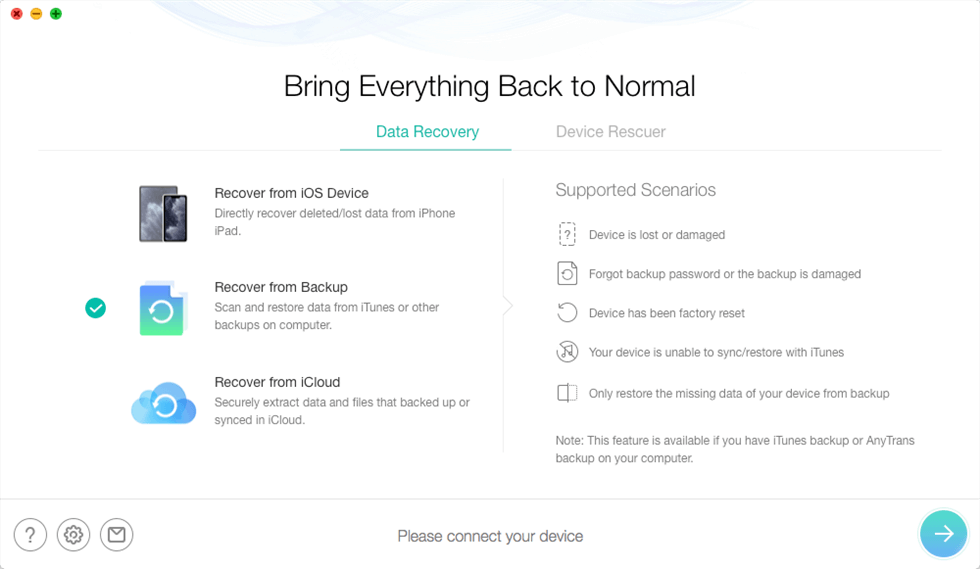 p>Recover Contactos Apagados no iPhone com Cópia de Segurança do iTunes
p>Recover Contactos Apagados no iPhone com Cópia de Segurança do iTunes Passo 2. Escolha a cópia de segurança do iTunes, que contém os dados perdidos > Clique na seta da direita > Irá surgir um ecrã para escolher que tipo de dados exactos gostaria de digitalizar. Tomando Fotos como exemplo > Clique no botão OK para continuar.
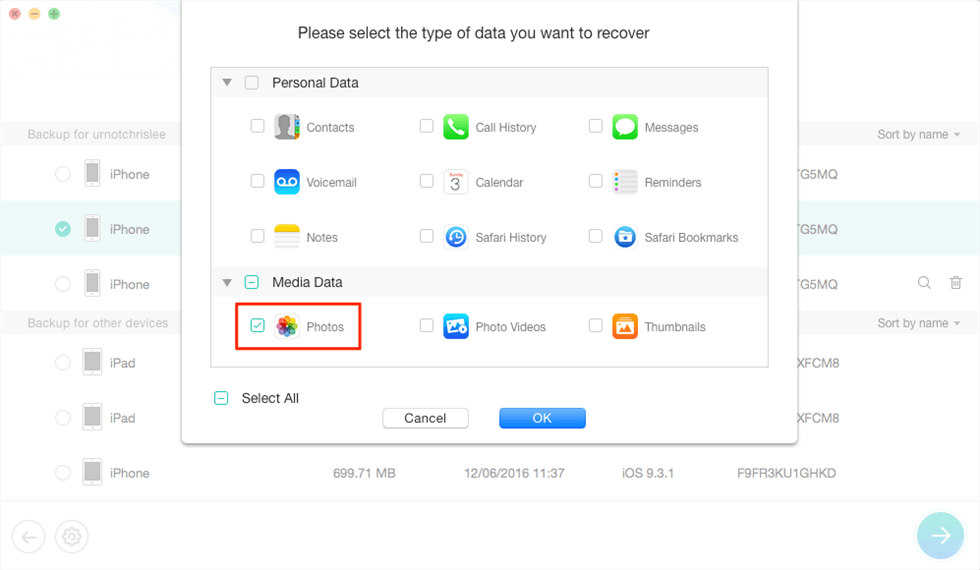 p>Extract iPhone Photos from iTunes Backup
p>Extract iPhone Photos from iTunes Backup Step 3. Irá começar a digitalizar todas as fotos na cópia de segurança do iTunes. Após terminar, seleccione as fotos que gostaria de recuperar > Clique no botão Para Dispositivo para as descarregar directamente para o seu dispositivo, ou no botão Para Computador para as guardar no computador.
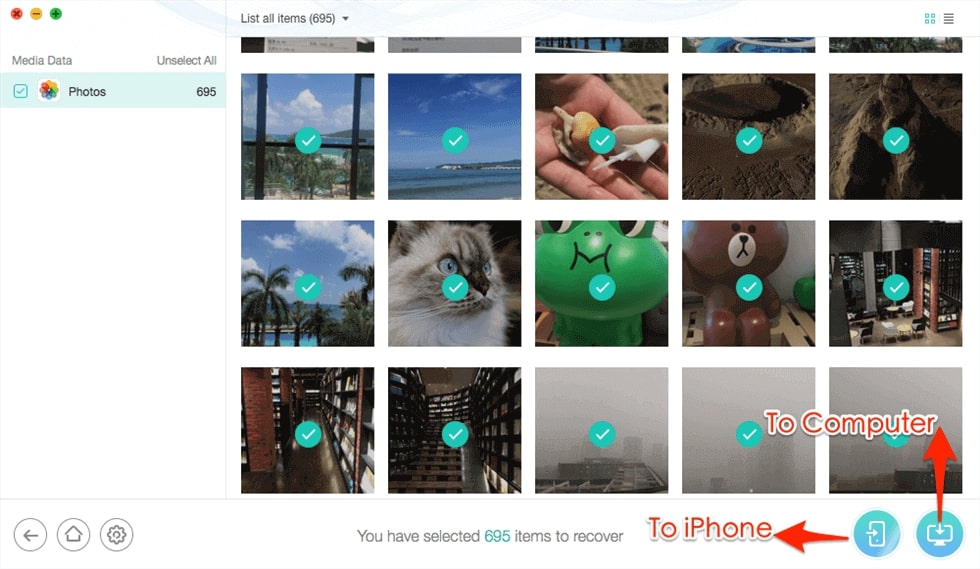 p>Select Photos to Recover from iTunes Backup
p>Select Photos to Recover from iTunes Backup The Bottom Line
Com estes cinco métodos, pode corrigir totalmente a necessidade de activar o iMessage para enviar este problema de mensagem. Quando tentar restabelecer o caminho, recomendamos-lhe sinceramente que o experimente com o PhoneRescue. Também se encontrou outros métodos práticos, por favor partilhe-os nos comentários abaixo.

Membro da equipa iMobie, bem como um fã da Apple, adoram ajudar mais utilizadores a resolver vários tipos de iOS & questões relacionadas com o Android.